Hoe u deze computer kunt repareren, voldoet niet aan de minimumvereisten
Bijgewerkt Januari 2023: Krijg geen foutmeldingen meer en vertraag je systeem met onze optimalisatietool. Haal het nu op - > deze link
- Download en installeer de reparatietool hier.
- Laat het uw computer scannen.
- De tool zal dan repareer je computer.
De foutmelding, "Deze computer voldoet niet aan de minimumvereisten", verontrust tegenwoordig veel Windows 10-gebruikers.Het komt meestal voor tijdens het installeren of bijwerken van een nieuwere versie van de Intel Graphic Driver of zelfs vanwege de aanwezigheid van een externe grafische kaart, die soms de geïntegreerde GPU uitschakelt.
Hoe op te lossen als de computer niet voldoet aan de minimumvereisten?
Hoewel de genoemde fout geen ernstige schade toebrengt aan uw systeem, kan het u natuurlijk wel hinderen bij het gebruik van het gerelateerde programma.Totdat het is opgelost, zal het afzien van een update of een stuurprogramma installeren voor uw Intel GPU.Probeer daarom, om er snel vanaf te komen, de probleemoplossers die in de onderstaande lijst worden uitgelegd.
FIX 1: Controleer op de nieuwste Windows-updates:
Wanneer u de foutmelding "deze computer voldoet niet aan de minimumvereisten" blijft krijgen tijdens het uitvoeren van een programma of het installeren van software, probeer dan te controleren op de nieuwste of in behandeling zijnde Windows-updates.
- Ga eerst naar de zoekbalk op het bureaublad, typ Instellingen en open het relevante zoekresultaat.
- Navigeer nu naar Update & Beveiliging.
- Ga op de volgende pagina naar het linkerdeelvenster en klik vervolgens op Windows-update.

- Klik nu op controleren op updates en laat het systeem uitzoeken of er updates beschikbaar zijn.Zodra het gevonden is, zal het alle beschikbare updates op uw systeem installeren.
- Als u klaar bent, start u uw pc opnieuw op en controleert u of het probleem is opgelost of niet.
FIX 2: Werk de grafische kaart bij vanuit Apparaatbeheer:
Volgens veel gebruikers heeft het updaten van de grafische kaart vanuit Apparaatbeheer hen geholpen de fout "deze computer voldoet niet aan de minimumvereisten" kwijt te raken.Om dit te doen,
Belangrijke opmerkingen:
U kunt nu pc-problemen voorkomen door dit hulpmiddel te gebruiken, zoals bescherming tegen bestandsverlies en malware. Bovendien is het een geweldige manier om uw computer te optimaliseren voor maximale prestaties. Het programma herstelt veelvoorkomende fouten die kunnen optreden op Windows-systemen met gemak - geen noodzaak voor uren van troubleshooting wanneer u de perfecte oplossing binnen handbereik hebt:
- Stap 1: Downloaden PC Reparatie & Optimalisatie Tool (Windows 11, 10, 8, 7, XP, Vista - Microsoft Gold Certified).
- Stap 2: Klik op "Start Scan" om problemen in het Windows register op te sporen die PC problemen zouden kunnen veroorzaken.
- Stap 3: Klik op "Repair All" om alle problemen op te lossen.
- Open eerst de RUN-prompt door tegelijkertijd op Windows + R te drukken.
- Typ nu op de RUN-prompt 'devmgmt.msc' in het lege dialoogvenster en klik vervolgens op OK.Het opent het venster Apparaatbeheer voor u.
- Zoek en vouw in het volgende venster Beeldschermadapters uit, klik met de rechtermuisknop op de Intel HD Graphics en klik vervolgens op Stuurprogramma bijwerken in het submenu.
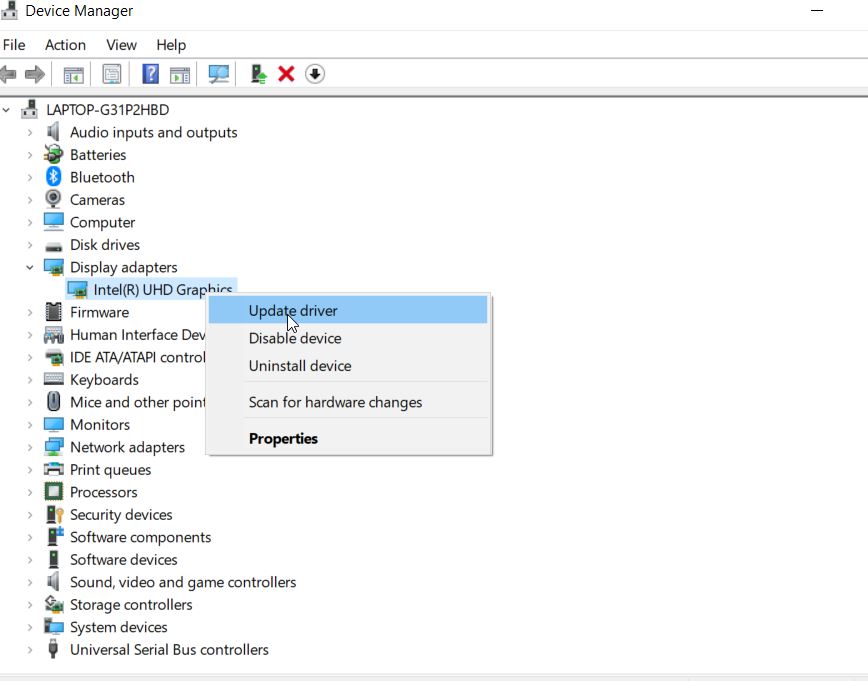
- Klik daarna op de optie Automatisch zoeken naar een bijgewerkt stuurprogramma.Nu zal uw systeem zoeken naar de nieuwste versie van Driver en deze vervolgens installeren.
- Zodra dit is gebeurd, start u uw pc opnieuw op en controleert u of het genoemde probleem is opgelost of niet.
FIX 3: Installeer Intel Graphics-stuurprogramma handmatig:
Het handmatig installeren van de Intel Graphic Driver heeft de foutmelding "deze computer voldoet niet aan de minimumvereisten" opgelost voor veel gebruikers die er last van hadden.We raden je dan ook aan om het een keer te proberen.Om dit te doen,
- Open eerst de RUN-prompt door helemaal op Windows + R te drukken.
- Typ nu op de RUN-prompt 'devmgmt.msc' in het lege dialoogvenster en klik vervolgens op OK.Het opent het venster Apparaatbeheer voor u.
- Klik nu in het venster Apparaatbeheer op Actie en selecteer vervolgens de optie Legacy hardware toevoegen.
- Klik daarna op Volgende.
- Klik hierna op de optie Installeer de hardware die ik handmatig selecteer uit een lijst (Geavanceerd).
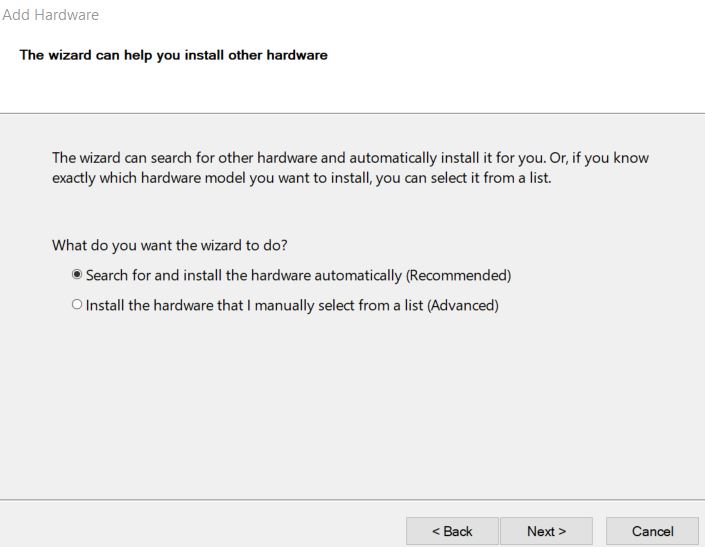
- Blader nu naar beneden om Display-adapters te zoeken en te selecteren en klik vervolgens op Volgende.
- Klik onder Fabrikant op Intel Corporation.
- Als u nu bekend bent met het model en de versie van uw Intel HD Graphics, navigeert u naar het rechterdeelvenster en klikt u op de optie om het model te selecteren.Het zal binnen enkele seconden doorgaan met het installeren van de juiste en vereiste stuurprogramma's voor de grafische kaart.
- Als u echter niet bekend bent met uw Intel HD Graphics-model en -versie, klikt u op het tabblad Harde schijf.
- Open nu de locatie waar u het Intel Graphics-stuurprogramma hebt opgeslagen.
- Selecteer hier in de hoofdinstallatiemap autorun.inf en klik vervolgens op Openen.Het zal nu het Intel Graphics-stuurprogramma installeren zonder fouten te veroorzaken.
- Selecteer nu het Intel HD grafische kaartmodel en klik vervolgens op Volgende. (Als daarom wordt gevraagd). Als u echter niet bekend bent met het Intel Graphics-model, ga dan naar de optie Intel HD Graphics en klik vervolgens op Volgende.
- Nadat het stuurprogramma is geïnstalleerd, start u uw pc opnieuw op om de installatie volledig te voltooien.
- Controleer daarna of het probleem is opgelost of niet.
FIX 4: Werk stuurprogramma's bij met vertrouwde software van derden:
Als u het grafische stuurprogramma niet handmatig wilt repareren, kunt u dit ook doen met vertrouwde software van derden.Het zal uw systeem scannen op de vereiste en vervolgens alle ontbrekende, kapotte of verouderde stuurprogramma's downloaden en installeren om uw systeem up-to-date te houden.
De fout "Deze computer voldoet niet aan de minimumvereisten" kan verschillende oorzaken hebben, waaronder het incompatibele stuurprogramma of besturingssysteem, het ontbreken van geïntegreerde Intel Graphics of zelfs het moederbord dat de geïntegreerde grafische chipset uitschakelt.Er is echter een manier beschikbaar om elk van deze triggers op te lossen.
In het bovenstaande artikel hebben we geprobeerd voldoende vertrouwde oplossingen op te nemen om van de genoemde fout af te komen.We hopen dat u alle hier genoemde informatie nuttig en relevant vindt.Als je vragen of feedback hebt, schrijf dan de opmerking in het onderstaande opmerkingenveld.

